Hogyan oszthatja meg az Excel diagramot más platformokon? A jó hír az, hogy az igényeinek megfelelően elmenthet képként egy excel-diagramot. Ha diagramját Wordben vagy PowerPointban szeretné használni, mentse el képként vagy Jpeg fájl.
Microsoft Excel a legerősebb Microsoft táblázatkezelő alkalmazás, amelyet az adatok manipulálására, tárolására és megosztására használnak. Ezenkívül az Excel lehetővé teszi, hogy vonzó diagramokat készítsen táblázatokban a prezentációk javítása érdekében. A diagramok egyszerűsítik az adatokat, és megkönnyítik a dokumentum bemutatásának megértését.
Így mentheti képként az Excel diagramot, és könnyedén megoszthatja diagramjait.
1. módszer - Teljes Excel munkafüzet weboldalként
Ha több diagramja van, akkor ez a legjobb megoldás mentés a teljes diagram képként az excelben. Ha az egész munkafüzetet weboldalként menti, könnyen exportálhatja a diagram képeit. Sőt, ez az opció lehetővé teszi a képek azonnali használatát. Kövesse ezeket az egyszerű lépéseket, miközben az Excelben eligazítjuk a diagram képként történő mentéséhez:
- Készítse elő diagramjait az Excel táblázatban
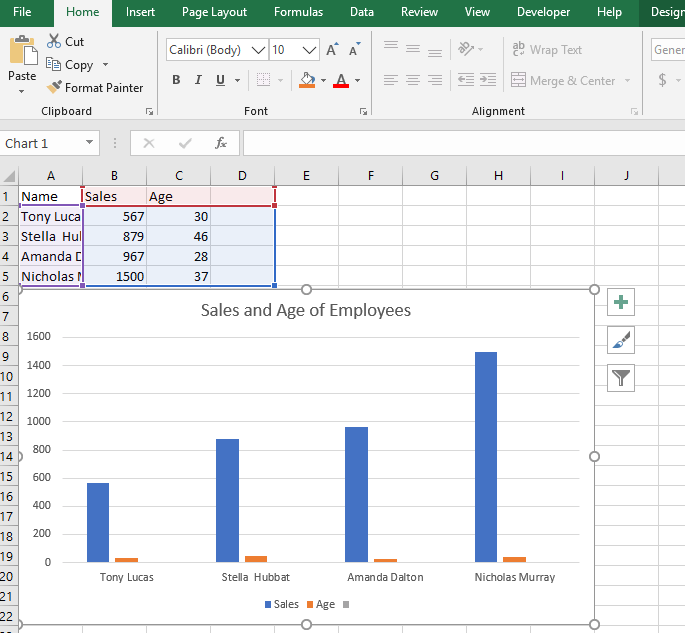
- Ha készen áll a mentésre, kattintson a Fájl elemre az Excel munkafüzetben
- A lenti menüben válassza a lehetőséget Mentés másként
Tipp: Mentse el a dokumentumot a számítógépére, ha egy meghajtó helyett az Excel 2013 programot használja.
- Válassza ki a munkafüzet mentéséhez szükséges fájl helyét a Mentés másként ablakban
- Ezután a Mentés másként típus alatt válassza ki a Honlap a menüből.
Tipp: Vegye figyelembe, hogy más az Excel verziói lesz Weboldal (*. Htm * html). Diagram
- Ügyeljen arra, hogy bejelölje a Teljes munkafüzet.

- Hagyja figyelmen kívül az előugró kompatibilitási üzenetet, amely figyelmeztet, hogy egyes funkciók elveszhetnek. Kattintson a gombra Mentés . Ez a művelet a fájlt weboldalként menti a számítógépére.
- Ezt követően nyissa meg a fájl helyét. Az Excel létrehoz egy almappát, amint a munkafüzetet a-ként mentette honlap . A célmappában egyetlen .html fájl található.
- Nyissa meg a több képet tartalmazó mappát. Az egyiknek teljes, míg a másiknak kisebb a felbontása. Válassza ki a kívánt fényképet, lehetőleg a teljes felbontású képet, amelyet használni vagy más felhasználókkal megosztani szeretne.
- (Választható) Biztonsági okokból másolja a kívánt képeket, és törölje az archivált weboldal mappáját. Ha te Mentve másként , akkor az eredeti munkafüzet változatlan marad.
A diagramok .png formátumban kerülnek mentésre a célmappába, a HTML fájlokkal együtt. Bár a PNG a legnépszerűbb formátum, konvertálhatja képét .gif vagy .jpg formátumba. A képformátum módosításához azonban külső gyártótól származó szoftverre van szükség. A teljes munkafüzet weblapként történő mentése lehetővé teszi az összes diagram könnyed exportálását.
Előnyök a teljes munkafüzet weboldalként történő mentéséről
- Ez a módszer könnyedén ment több diagramot
- Szükség esetén könnyen megtalálja a mentett képeket a célfájlban
- A sértetlen képeket mentheti a számítógépére
Hátrányok a teljes munkafüzet weblapként történő mentéséről
- A képeket PNG formátumban menti. Így a képeket egy képfeldolgozó eszközzel kell szerkesztenie
MÓDSZER 2 - Exportálás Word vagy más Office programokba
Nos, érdemes használni a diagramját a Microsoft Word-ben prezentációs célokra. Ezért a diagramot képként kell mentenie a Wordbe.
- Első, Kattintson a jobb gombbal a diagram szélére hogy kijelölje a teljes munkafüzetet, és ne annak egy részét.
- Ezután válassza ki Másolat a legördülő menüből.
- Alternatív megoldásként használhatja a rövid billentyűt CTRL + C másolni
- Most nyissa meg a Microsoft Word dokumentum
- A Főoldal fülre , navigáljon a Paszta gomb. Kattintson a gomb alatt található nyílra
- Ezután válassza ki Kép (U) a legördülő menü jobb szélén.
A diagram szokásos képként van beillesztve a Word-be.

- Ha azonban egy adott típusra vágyik, kattintson a gombra Speciális beillesztés választási lehetőség
- Ezután válassza ki a kívánt formátumot a Speciális beillesztés párbeszédpanelen. Ne felejtse el kiválasztani a Paszta jelölőnégyzetet
- Végül kattintson rendben hogy beillessze a képet

A jó hír az, hogy a Word képeszközeivel tetszés szerint átméretezheti vagy szerkesztheti a képet
- Most, miután beillesztette a képet, meg kell Mentsd el . Ellenkező esetben elveszíti a végrehajtott módosításokat.
- Jobb klikk a kép széle.
- A legördülő menüből válassza a lehetőséget Mentés képként .
- Ezután válassza ki a tárolási helyet, és írja be a kép nevét. Ami a Mentés típusként , öt lehetőség közül választhat
- Kattintson a gombra Mentés

Az Excel diagram Word-be történő exportálásának előnyei
- A Word öt különböző lehetőséget kínál a kép mentésére
- Az egész diagram mentésre kerül és átméretezhető
- Kezdetben a Word a legjobb megoldás a diagram bevitelére
Az Excel diagram Word-be történő exportálásának hátrányai
- Időigényes, mivel a diagramokat egyenként kell bevinni
- A Word képeszközök nem olyan hatékonyak, mint a többi képfeldolgozó eszköz
- A Word diagramja megtartja eredeti Excel hivatkozását. Így változik, amikor az adatok az Excelben változnak
Tippek az Excel diagram nagy felbontású képként történő mentéséhez
Az Excel diagram mentése képként egyszerű. Hátránya azonban, hogy a kép homályosnak tűnik. Hogyan lehet akkor mentse az Excel diagramot nagy felbontású képként szakmai folyóiratokhoz? Az alábbiakban bemutatjuk a legjobb lehetőségeket a diagramok mentésére és megszerzésére teljes felbontás képek
2010 és 2016 közötti különbség
Válasszon más formátumokat a JPEG mellett
Ha jó minőségű képet szeretne, ne tárolja diagramját JPEG formátumban. A .jpg fájlba menti a kép minőségét. Így válassza a PNG vagy a TIF lehetőséget.
Ha azonban JPG formátumra van szüksége, mentse a PNG vagy a TIF formátumba, majd konvertáljon a kívánt típusra. Így továbbra is nagy felbontású képet kap.
Használja a Snipping eszközt
A kivágó eszköz mindent és mindent rögzít a képernyőn. Jó hír, hogy ez az eszköz teljes felbontásban rögzíti a diagramot. Ezután mentse el a képet a kívánt célmappába.
Ügyeljen arra, hogy nagyítsa a képet, mielőtt kivágná, ha a diagram nagy változatát szeretné. A tökéletes méretű kép elkészítéséhez azonban le kell vágnia a képet.
Használja a Paint Graphics programot
A lépések hasonlóak az Excel kép mentéséhez a Word használatával.
- Először hozza létre diagramját az Excel programban, ahogy kívánja
- Kattintson a jobb gombbal a diagram szélére
- Válassza a lehetőséget Másolat a legördülő menüből. Alternatív megoldásként használhatja a parancsikont CTRL + C.
- Most nyisd ki a Festékgrafikai program . Kattintson a Beállítás elemre a Főmenüben
- Alternatív megoldásként használja a parancsikont CTRL + P a kép beillesztéséhez
- A fájl menüben válassza a lehetőséget Mentés másként a legördülő menüből. Választ PNG vagy BMP képformátum kiváló minőségű képekhez
- Végül válassza ki a kívánt célmappát. Írja be a kívánt fájlnevet, és kattintson a Mentés gombra.
Előadásainak nem kell unalmasnak lenniük. Mentse el excel-diagramját képként, könnyedén megkönnyítve ezzel a dokumentumot. Kiváló minőségű képek esetén azonban PNG vagy BMP formátumban mentse el a képeket. Nézze meg útmutatónkat arról, hogyan lehet PDF-t beszúrni az Excel programba.
Ha olyan szoftvercéget keres, amelyben megbízhat integritása és becsületes üzleti gyakorlata miatt, ne keresse tovább a -et. Mi vagyunk a Microsoft minősített partnere és egy BBB akkreditált vállalkozás, amely törődik azzal, hogy ügyfeleink számára megbízható, kielégítő tapasztalatokat szerezzen a szükséges szoftvertermékekkel kapcsolatban. Veletek leszünk minden értékesítés előtt, alatt és után.
Ez a 360 fokos garancia. Mire vársz még? Hívjon minket még ma +1 877 315 1713 vagy küldjön e-mailt a sales@softwarekeep.com címre. Ezen kívül keresztül is elérhet minket Élő chat .


